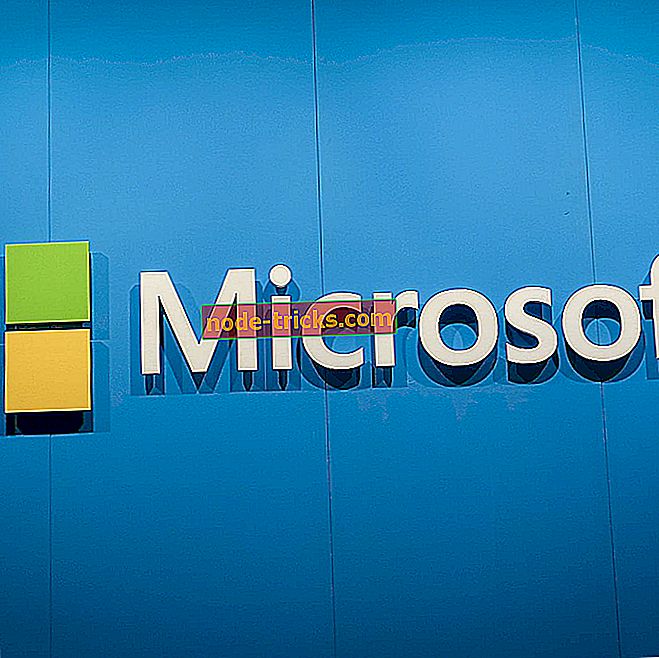Cum se instalează .Net Framework în Windows 10
În funcție de tipul de aplicație pe care doriți să o utilizați în sistemul dvs. de operare Windows 10, este posibil să primiți un mesaj de eroare privind cadrul .net. În principiu, s-ar putea să vi se ceară o altă versiune a rețelei .net decât cea pe care o utilizați pentru ca o anumită aplicație să ruleze în mod normal.
Așadar, fără alte discuții, veți găsi câteva rânduri de mai jos cu privire la modul în care puteți instala cadrul .net pe dispozitivul Windows 10 și puteți rezolva toate problemele dvs.

De obicei, când aveți probleme cu o aplicație, vă va cere întotdeauna să descărcați și să instalați cadrul .net de pe Internet, dar veți vedea mai jos că o puteți face direct de pe CD-ul / DVD-ul Windows 10 dacă urmați instrucțiunile postate mai jos .
Tutorial despre cum să instalați .net framework în dispozitivul Windows 10:
- În primul rând, va trebui să plasați pe dispozitivul Windows 10 discul de boot CD / DVD sau hard disk extern cu medii de instalare Windows 10 pe acesta.
- Acum, dacă aveți CD / DVD cu mediul de instalare Windows 10, va trebui să faceți dublu clic sau să atingeți "Acest PC" pe care îl puteți găsi pe desktopul sistemului de operare sau în meniul Start.
- Va trebui să găsiți și să notați litera unității CD / DVD Windows Media 10 de instalare.
- Faceți clic stânga sau atingeți butonul "Start" pe care îl aveți în partea stângă jos a ecranului.
- În caseta de căutare pe care o aveți acolo, va trebui să scrieți următoarele: "prompt de comandă" fără ghilimele.
- Apăsați butonul "Enter" de pe tastatură.
- După ce ați terminat căutarea, trebuie să dați clic dreapta pe pictograma "Comandă de comandă" și să faceți clic stânga sau să atingeți funcția "Executați ca administrator".
- Dacă vi se solicită o fereastră de control al unui cont de utilizator, va trebui să faceți clic stânga sau să apăsați pe butonul "Da" din acea fereastră.
- În fereastra de comandă care apare, va trebui să scrieți următoarea comandă fără ghilimele:
"Dism / online / enable-feature / featurename: NetFX3 / Toate / Sursa: E : sourcessxs / LimitAccess"
Notă: În acest caz, mediul de instalare Windows 10 se află pe unitatea " E ". Dacă aveți o altă literă, introduceți în locul literei " E " de la sintaxa de mai sus litera pe care o aveți.
- Apăsați butonul "Enter" de pe tastatură.
- Aceasta ar trebui să înceapă instalarea cadrului .net pe sistemul dvs. de operare Windows 10.
- După finalizarea instalării, va trebui să închideți fereastra "Prompt Command".
Notă: Când instalarea este finalizată, veți primi mesajul "Operația a fost terminată cu succes"
- Reporniți sistemul de operare Windows 10.
- După ce dispozitivul Windows 10 pornește din nou, puteți să verificați dacă aveți sistemul .net instalat pe sistemul dvs.
De asemenea, puteți lua în considerare pașii din acest ghid de instalare cadru, care vă vor ajuta să îl instalați corect. Puteți face acest lucru în Windows 10 fără probleme, deoarece după ce a primit o actualizare de asistență pentru actualizarea Creatorului, .NET Framework funcționează ca un farmec. Dacă întâmpinați probleme după instalarea .NET Framework, mai ales dacă aceasta lipsește, puteți remedia această problemă urmând ghidul nostru fix.
Acesta este tot ce trebuie să faceți pentru a instala cadrul .net în sistemul de operare Windows 10. Deci, dacă urmați cu atenție instrucțiunile postate mai sus, sunt sigur că puteți face acest lucru în cinci minute din timpul acordat. De asemenea, dacă aveți alte păreri despre acest subiect, vă rugăm să ne anunțați în secțiunea de comentarii a acestei pagini.